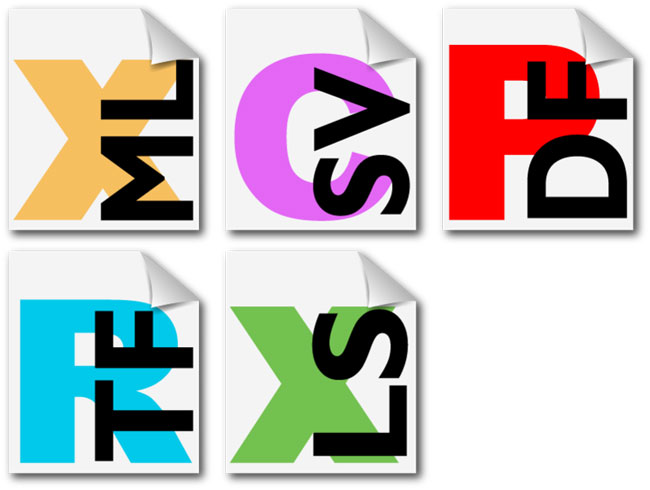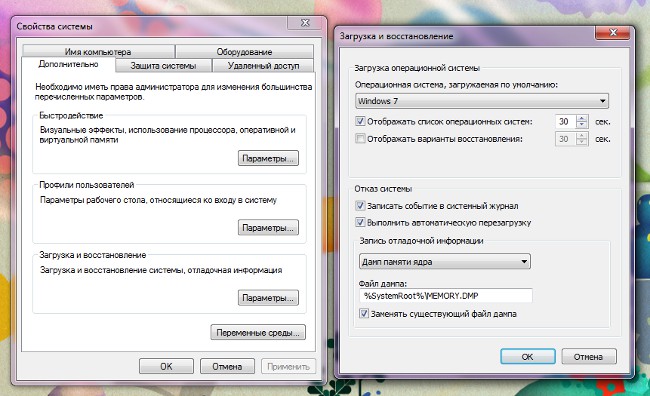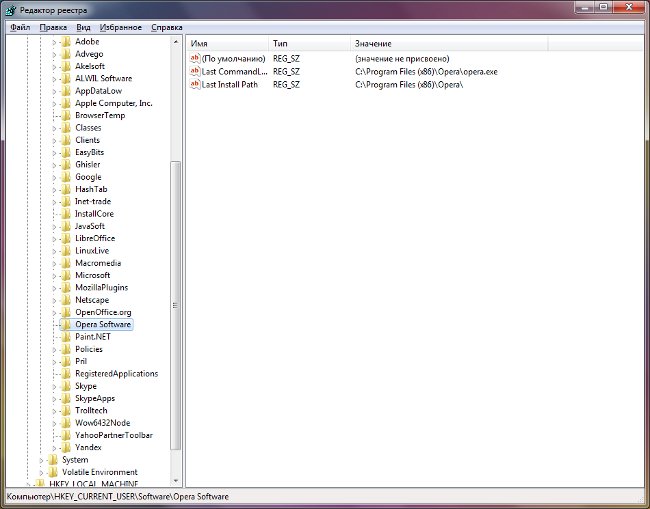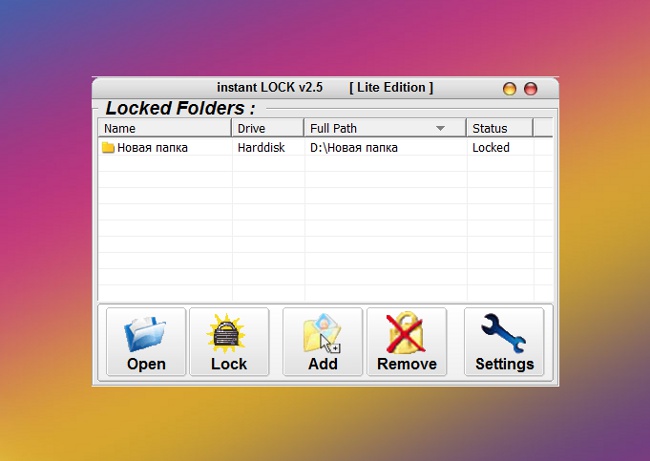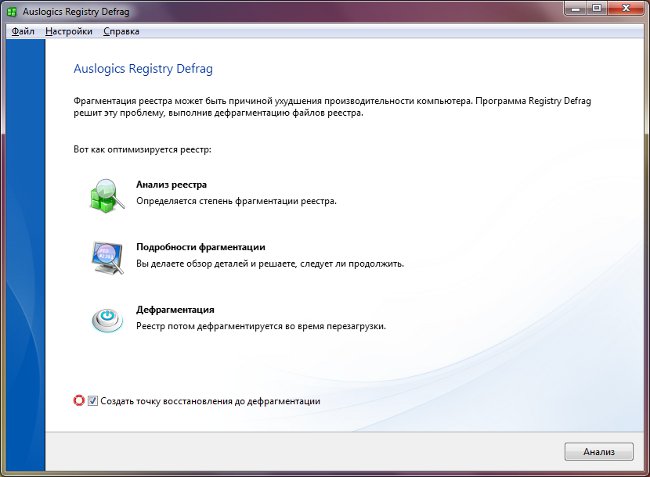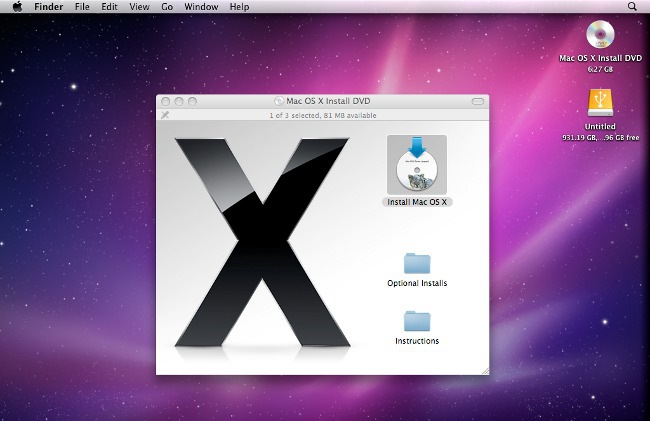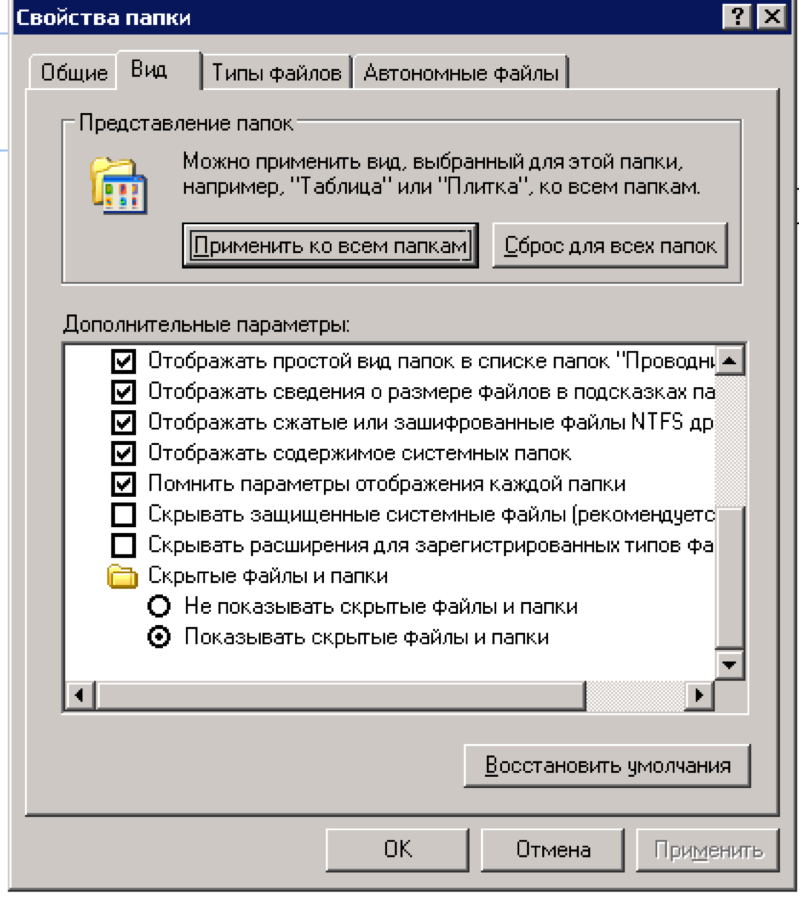Πώς να ανοίξετε κρυφά αρχεία και φακέλους στα Windows 7 και XP;
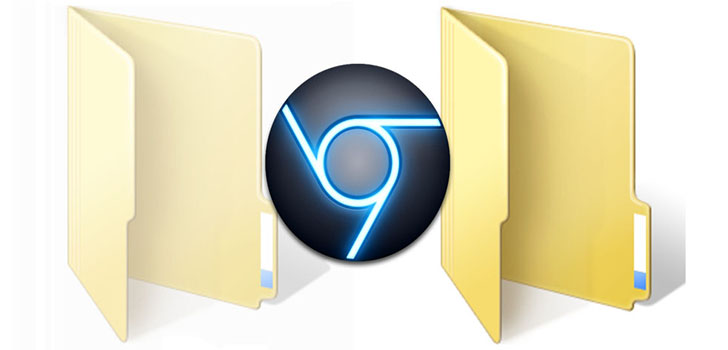
Μερικά από τα αρχεία και τους φακέλους στο χειρουργείοΤα Windows δεν εμφανίζονται στον σκληρό δίσκο και τις αφαιρούμενες μονάδες επειδή είναι κρυμμένες. Αλλά τι γίνεται αν θέλετε να τους αποκτήσετε πρόσβαση; Πώς εμφανίζω κρυφά φακέλους και αρχεία;
Το λειτουργικό σύστημα συνήθως αποκρύπτει το σύστημααρχεία, η απομάκρυνση ή η τροποποίηση του οποίου μπορεί να οδηγήσει σε δυσλειτουργία ή ακόμα και πλήρες σφάλμα των Windows. Αυτό μπορεί να ονομαστεί ένα είδος "προστασίας από έναν ανόητο", χάρη στο οποίο ένας άπειρος χρήστης PC δεν μπορεί να παρεμβαίνει στη δομή του συστήματος.
Επιπλέον, δημιουργούνται τα δικά σας κρυφά αρχείαορισμένα προγράμματα εγκατεστημένα από το χρήστη. Αυτό γίνεται για τον ίδιο λόγο - έτσι ώστε ο χρήστης να μην διαγράψει τυχαία κάτι σημαντικό κατά λάθος. Μερικές φορές τα αρχεία κρύβονται από τους ίδιους τους χρήστες, για παράδειγμα, έτσι ώστε άλλοι άνθρωποι να μην μπορούν να τα βρουν στο σκληρό δίσκο (παρεμπιπτόντως, αυτή η μέθοδος δεν μπορεί να ονομαστεί αξιόπιστη).
Πώς μπορώ να πω εάν ένα αρχείο είναι κρυμμένο; Ένα ξεχωριστό χαρακτηριστικό των κρυφών αρχείων και φακέλων είναι η διαφάνεια των εικονιδίων και των ονομάτων, αλλά μόνο αν έχετε ήδη ενεργοποιήσει την οθόνη τους. Στις περισσότερες περιπτώσεις, είναι εκτός λειτουργίας. Πώς να εμφανίζονται κρυφοί φάκελοι και αρχεία στα Windows;
Πώς να προβάλλετε κρυμμένους φακέλους και αρχεία στο WindowsXP;

Στα WindowsXP, αυτό μπορεί να γίνει με δύο τρόπους.
Στην πρώτη περίπτωση, πρέπει να μεταβείτε στον Explorer(ή κάντε διπλό κλικ στο εικονίδιο Το My Computer ή χρησιμοποιήστε το συνδυασμό πλήκτρων Win + E). Στη συνέχεια, επιλέξτε Εργαλεία - Ιδιότητες φακέλων από το μενού. Στο παράθυρο ιδιοτήτων που ανοίγει, κάντε κλικ στην καρτέλα Προβολή και επιλέξτε το πλαίσιο ελέγχου Εμφάνιση κρυφών αρχείων και φακέλων. Κάντε κλικΕφαρμογή και, στη συνέχεια, κάντε κλικ στο κουμπίOk.
Στη δεύτερη περίπτωση, θα πρέπει να πάτε στο (μενού Έναρξη) στον Πίνακα Ελέγχου και επιλέξτε την ενότητα Επιλογές φακέλων. Στη συνέχεια ενεργείτε με τον ίδιο τρόπο όπως στην πρώτη περίπτωση.
Πώς να εμφανίσετε κρυμμένους φακέλους και αρχεία στα Windows 7;
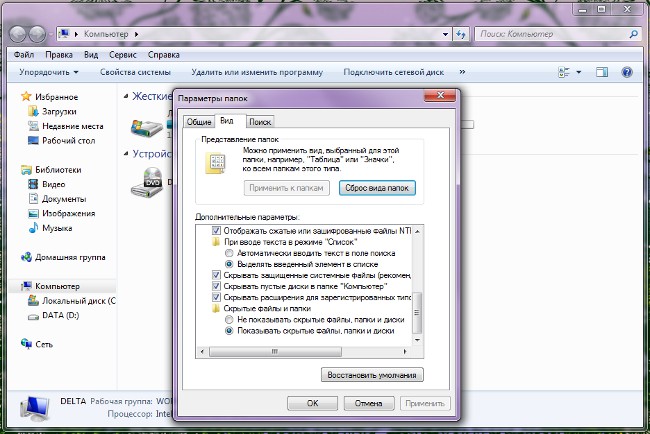
Σε γενικές γραμμές, η εμφάνιση κρυφών αρχείων και φακέλων στοΤα Windows 7 τρέχουν τα ίδια με αυτά των WindowsXP, αλλά θα πρέπει να αναφέρετε ξεχωριστά ορισμένες από τις αποχρώσεις. Για παράδειγμα, η ενότητα του Πίνακα Ελέγχου σε αυτό το σύστημα ονομάζεται Επιλογές φακέλου και στην καρτέλα Προβολή, επιλέξτε το πλαίσιο δίπλα στην επιλογή Εμφάνιση κρυφών αρχείων, φακέλων και μονάδων δίσκου.
Εάν θέλετε να χρησιμοποιήσετε για το σκοπό αυτόΕίναι σημαντικό να λάβετε υπόψη ότι από προεπιλογή το πάνω μενού σε αυτό το σύστημα δεν εμφανίζεται. Για να δείτε αυτό το μενού, πρέπει να πατήσετε το πλήκτρο Alt. Στο μενού που εμφανίζεται, επιλέξτε Εργαλεία - Επιλογές φακέλου. Περαιτέρω ενέργειες είναι ήδη γνωστές σε εσάς.
Πώς να ανοίξετε κρυφά φακέλους και αρχεία χρησιμοποιώντας το διαχειριστή αρχείων;
Εάν γνωρίζετε ήδη πώς να αποκρύψετε ένα φάκελο ή ένα αρχείο, καιΔεν θέλετε να τα κάνετε ορατά στο λειτουργικό σύστημα, τότε για να τα βρείτε και να τα χρησιμοποιήσετε μπορείτε να καταφύγετε στη βοήθεια οποιουδήποτε διαχειριστή αρχείων. Ένα από τα πιο γνωστά είναι το TotalCommander.
Ανοίξτε το διαχειριστή αρχείων, μεταβείτε στο μενού,επιλέξτε Διαμόρφωση - Ρυθμίσεις. Θα δείτε το παράθυρο ρυθμίσεων να χωριστεί σε δύο μισά. Στο αριστερό μέρος θα δείτε μια λίστα προσαρμόσιμων επιλογών. Σε αυτήν την περίπτωση, επιλέξτε το πλαίσιο περιεχομένου, κάντε κλικ σε αυτό με το αριστερό πλήκτρο του ποντικιού. Στη συνέχεια, στο δεξιό τμήμα του παραθύρου θα δείτε μια λίστα επιλογών, συμπεριλαμβανομένου του πλαισίου εμφάνισης αρχείου. Σε αυτό, πρέπει να επιλέξετε το πρώτο στοιχείο, το οποίο καλείται Εμφάνιση κρυφών / αρχείων συστήματος (μόνο για τους έμπειρους!). Για να αποθηκεύσετε τις ρυθμίσεις, κάντε κλικ στο κουμπί Εφαρμογή και, στη συνέχεια, κάντε κλικ στο κουμπί OK.
Τώρα ξέρετε πώς να βρείτε κρυφά φακέλους καιαρχεία στα λειτουργικά συστήματα WindowsXP και 7. Αλλά μην ξεχνάτε ότι δεν μπορείτε να αλλάξετε και να διαγράψετε από απόσταση τα αρχεία και τους φακέλους του συστήματος - αυτό μπορεί να προκαλέσει δυσλειτουργίες του συστήματος και στη χειρότερη περίπτωση ακόμη και την ανάγκη για πλήρη επανεγκατάσταση του.